
本記事ではデフォルトゲートウェイの冗長化プロトコル(HSRP)の基本動作について解説いたします。
HSRPとは
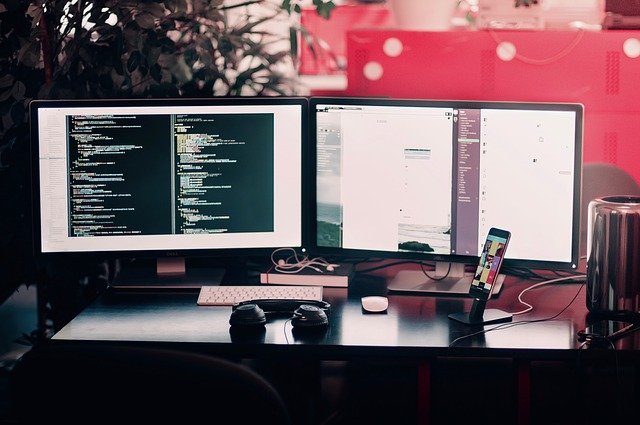
HSRPとはcisco独自のデフォルトゲートウェイの冗長化プロトコルです。
HSRPを実装する事により2台のデフォルトゲートウェイ機器を論理的に1台として見せる事ができます。
その為、ネットワークの信頼性を向上させる事が可能です。
HSRPではデフォルトゲートウェイに障害が発生しても自動的に切り替える事ができます。
ネットワークのDown時間を最小限にする事が可能です。
では以下の図にて、具体的なHSRPの構成を見ていきましょう!

上記の通り、HSRPではデフォルトゲートウェイ機器を論理的に1台に見せる為に、各デフォルトゲートウェイ間で同一の「仮想IPアドレス(VIP:Virtual IP address)」と「仮想MACアドレス」を使用します。
今回の例では、192.168.10.254という仮想IPアドレスを使っておりますね。
そして、HSRPプライオリティ値を使って、デフォルトゲートウェイの優先順位を決めます。
今回の例では、R1には105、R2には100が設定されております。

HSRPプライオリティの値が大きいルータを「アクティブルータ」に選出されます。
今回の例では、R2よりR1の値の方が多いので、仮想IPアドレス宛の通信は、R1へルーティングされます。
HSRPの用語
続いて、HSRPの各種用語をご紹介させて頂きます。
細かいHSRPの動きは、次章で紹介しますので、
この段階では「こんな用語があるんだー」の理解で大丈夫です!
- アクティブルータ(Active Router)代表としてルーティングするルータ。代表ルータ
- スタンバイルータ(Standby Router)アクティブルータがダウンした時に、アクティブルータの機能を受け継ぐルータ
- 仮想IPアドレス(VIP:Virtual IP address)HSRPルータ同士で共用利用する仮想IPアドレス
- 仮想MACアドレスHSRPルータ同士で共用利用する仮想MACアドレス ※HSRPグループ番号をベースに自動生成
- HSRPグループHSRPに参加する為のグループ番号
- HSRPプライオリティHSRPグループ内でアクティブルータを選出する際に使用する優先度を表す値。(デフォルトは100)
- HSRPバージョンHSRPはバージョン1とバージョン2がございます。主な機能差分としては以下の通りです。
HSRP version 1 HSRP version 2 HSRPグループ番号 0 ~ 255 0 ~ 4095 仮想MACアドレス 0000.0c07.acXX 0000.0c9f.fXXX

デフォルトはHSRPグループ1が有効になっております!
HSRPグループを255以上作成する可能性がある場合は、HSRPバージョン2を利用しましょう!
では、具体的なHSRPの動作について解説いたします。
HSRPの動作(HSRPの切り替わり時間)
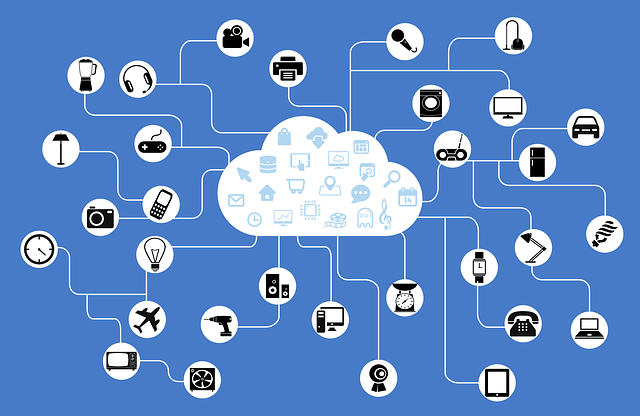
以下のネットワーク図を例にして、HSRPの動作を見ていきましょう!

HSRP Helloパケットにて、双方を認識する
まず、HSRPを有効化すると、デフォルトゲートウェイ機器同士で「Helloパケットのやりとり」が実施されます。
このHelloパケットはマルチキャスト(224.0.0.2)が使用され、ポート番号はUDP 1985ポートを使って、やりとりされます。

HSRP Helloパケットを使って、お互いのルータを認識します!
HSRPプライオリティにて、アクティブルータを選定する
お互い認識ができたら、次にアクティブルータの選出を行います。
アクティブルータの選出は、HSRPプライオリティを使用します。
HSRPプライオリティは、大きい値の方がアクティブルータになります。(デフォルトは100)
今回の例ではR2によりR1の方が、HSRPプライオリティの値が高いですね。
ですので、R1がアクティブルータになりますので、
他のネットワークへ通信する際は、R1が代表としてルーティングします。
HSRPの設定手順・検証結果は、以下の記事でまとめております。
ご興味がある方は、ご覧ください!
>>参考記事: 「HSRP(Group)の設定変更・正常性確認の方法【動作検証】」
アクティブルータ・スタンバイルータ間は、HSRP Helloパケットにて死活監視
アクティブルータ・スタンバイルータ同士は、Helloパケットにて死活監視を実施します。
デフォルトでは3秒毎にHelloパケットのやりとりを実施しております。
正常時(Helloパケットのやりとりができている)時、アクティブルータ経由で通信が実施されます。
HSRPの設定手順・検証結果は、以下の記事でまとめております。
ご興味がある方は、ご覧ください!
>>参考記事: 「HSRP(Helloタイマー)の設定変更・正常性確認の方法【動作検証】」
HSRP Helloパケットでの死活監視に失敗したら?

続いて、障害時の挙動について、ご紹介します。
先程紹介した通り、アクティブルータ・スタンバイルータ同士は、Helloパケットにて死活監視を実施します。
その状況下において、図の通り、スタンバイルータ側でアクティブルータからのHelloパケットを受信しなかった場合、アクティブルータに障害が発生したと考え「スタンバイルータがアクティブルータへ昇格」します。
尚、デフォルトでは、Helloパケットを10秒間受信しなかった場合、アクティブルータに障害が発生したと考えます。

切り替わり時間(10秒間)はHoldタイマーとして、設定されております。
変更したい場合は、Holdタイマーを変更しましょう!(ただし、要検証です!)
HSRPのインターフェーストラッキングについて
続いて、HSRPのインターフェーストラッキングの必要性について解説いたします。
今までは、HSRPのLAN側の話をメインにご紹介してきました。
LAN側の紹介であれば、Helloパケットでの死活監視機能で、対処できます。
実は、Helloパケットだけの死活監視ですと、大きな問題が発生します・・・・
それは、HSRPが有効化されていないインターフェース(例えば、WAN側のインターフェース)に障害が発生した場合です。
その時に役立つ機能が「インターフェーストラッキング機能」です。
インターフェーストラッキング機能の詳細は、以下の記事でまとめております。
ご興味がある方は、ご覧ください!
>>参考記事: 「HSRPのインターフェーストラッキングの必要性・設定方法を解説」
HSRPの設定方法

最後に、HSRPの設定方法について、ご紹介します。
仮想IPアドレスの設定
【設定コマンド】
Router(config)# interface [インターフェース名&番号]
Router(config-if)# standby [HSRPグループ番号] ip [仮想IPアドレス]
プライオリティの設定
【設定コマンド】
Router(config)# interface [インターフェース名&番号]
Router(config-if)# standby [HSRPグループ番号] priority [プライオリティ値]
プリエンプトの設定
【設定コマンド】
Router(config)# interface [インターフェース名&番号]
Router(config-if)# standby [HSRPグループ番号] preempt
アクティブルータのインターフェースダウン時の切り替え設定
【設定コマンド】
Router(config)# interface [インターフェース名&番号]
Router(config-if)# standby [HSRPグループ番号] track [インターフェース名&番号][減少させるプライオリティ値]
HSRPバージョンの設定
【設定コマンド】
Router(config)# interface [インターフェース名&番号]
Router(config-if)# standby version [HSRPバージョン番号]
HSRPタイマー設定方法
Helloタイマー・Holdタイマーの設定
【設定コマンド】
Router(config)# interface [インターフェース名&番号]
Router(config-if)# standby group-number timers [Helloタイマー(秒)] [holdタイマー(秒)]
HSRPの検証記事の紹介

以下の記事にて、様々なHSRPに関する動作検証の結果をまとめております。
ご興味のある方はぜひご覧ください。
以下の検証記事では実機の検証環境にて、HSRPの設定変更コマンドや確認方法(showコマンド・debugコマンド等)を紹介しておりますので、ぜひご覧ください!

机上だけでなく、検証結果を見ると「よりHSRPを理解が深まる」と思います!!
HSRP(グループ・プライオリティ・プリエンプト)の設定変更方法と正常性確認方法について動作検証結果を纏めております。初心者の方にも分かるように纏めておりますでCCNA・CCNPを目指している方はぜひご覧下さい!
HSRP(Helloタイマー・Holdタイマー)の設定変更方法と正常性確認方法について動作検証結果を纏めております。初心者の方にも分かるように纏めておりますでCCNA・CCNPを目指している方はぜひご覧下さい!
HSRP(バージョン)の設定変更方法と正常性確認方法について動作検証結果を纏めております。初心者の方にも分かるように纏めておりますでCCNA・CCNPを目指している方はぜひご覧下さい!
HSRP(認証)の設定変更方法と正常性確認方法について動作検証結果を纏めております。初心者の方にも分かるように纏めておりますでCCNA・CCNPを目指している方はぜひご覧下さい!
まとめ

最後までお読み頂き、ありがとうございます。
HSRPについて以下の点は理解しておきましょう!
- HSRPはcisco独自のデフォルトゲートウェイの冗長化プロトコル
- HSRPプライオリティ値が一番高いルータがアクティブルータに選出
- HSRPルータ同士はHelloパケットにて死活監視を実施(デフォルトは3秒)
- スタンバイルータ側でHoldタイマー(デフォルトは10秒)Helloパケットを受信しなかった場合は、アクティブルータへ昇格する


